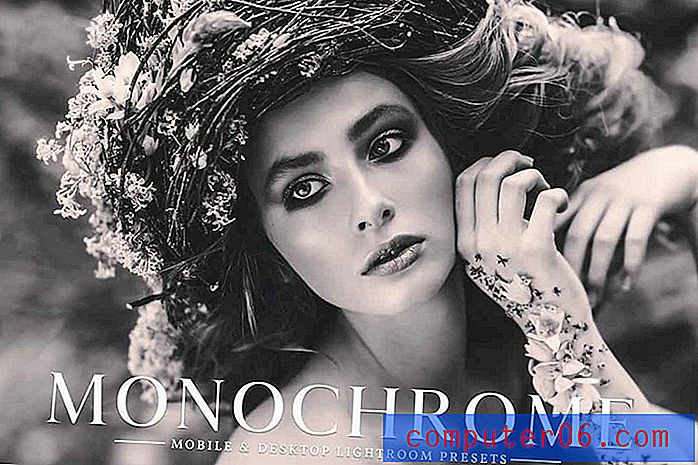Kuidas salvestada .xls-na vaikimisi Excel 2013-s
Programmis Excel 2013 loodud dokumente saab salvestada mitmel erineval failivormingul, kuid neist kaks on Exceli programmi emakeelena. Üks on .xlsx-failivorming, mis võeti kasutusele ja muudeti vaikefailivorminguks rakenduses Excel 2007. Teine failivorming on .xls, mis oli vaikesuvand programmi Excel 2007 eelsetes versioonides, näiteks Excel 2003. Paljud isikud ja ettevõtted kasutavad endiselt Excel 2003, kuna nad pole näinud vajadust uuendada, kuid see tekitab programmi uuemaid versioone kasutavate inimeste vahel ühilduvusprobleeme.
Muutke failis Excel 2013 vaikesalvestusvormingut
Ehkki Excel 2003 kasutajad saavad alla laadida ühilduvuspaketi, mis võimaldab neil avada .xlsx-faile, otsustavad paljud kasutajad seda mitte alla laadida või ei tea, et see olemas on. Ja kui teete regulaarselt koostööd sellises olukorras olevate inimestega, võib teie parim viis olla Excel 2013-s loodud failitüüpide kohandamine. Õnneks saate vaikimisi failide salvestamise vormingut muuta, et tagada, et te ei iga kord, kui loote faili, ei pea meeles pidama, et peaksite seda käsitsi korrigeerima.
1. samm: käivitage Microsoft Excel 2013.
2. samm: klõpsake akna vasakus ülanurgas vahekaarti File .

3. samm: klõpsake akna vasakus servas olevas veerus suvandil Suvandid .
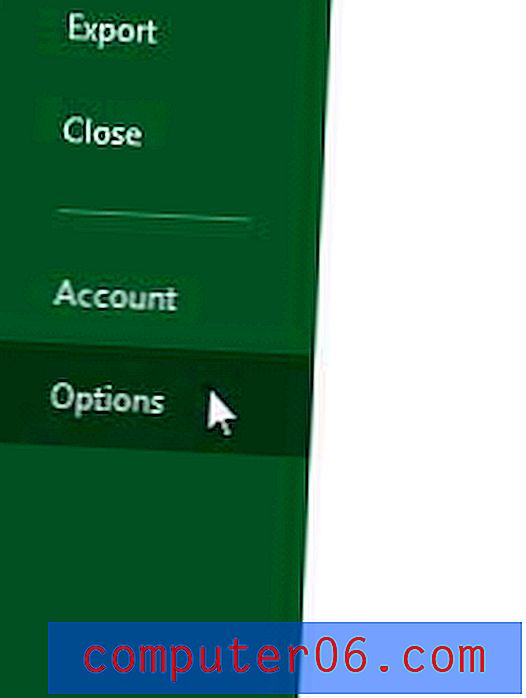
4. samm: klõpsake aknas Exceli suvandid vasakus servas asuvas veerus Salvesta .
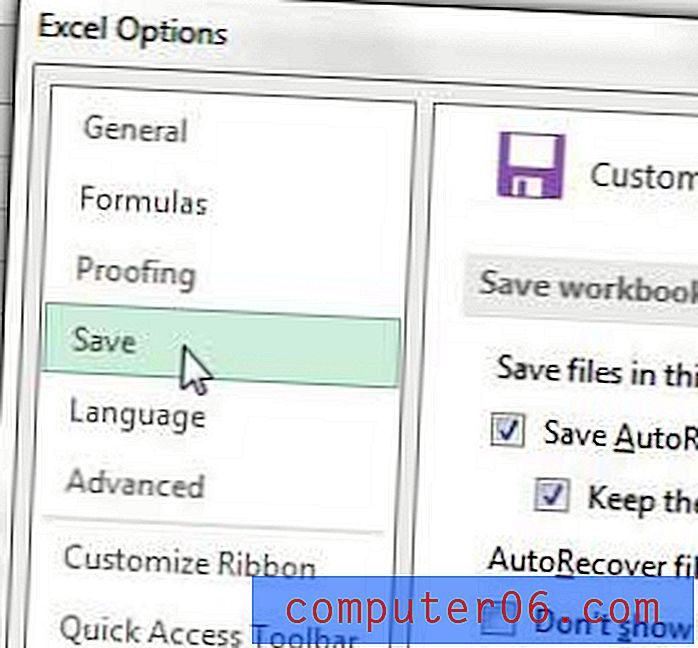
5. samm: klõpsake akna ülaservas failide salvestamine selles vormingus paremal asuvat rippmenüüd, seejärel klõpsake suvandit Excel 97-2003 .
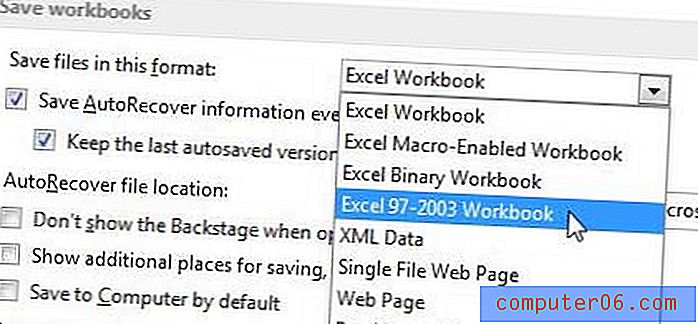
6. samm: klõpsake akna allosas nuppu OK .
Kas prindite palju oma arvutustabeleid? Saate teada, kuidas printida kõik veerud ühele lehele, et printimist hõlbustada.
Kui teie ettevõte või töö nõuab piltide redigeerimist või kujundamist, siis olete tõenäoliselt mõelnud Adobe Photoshopile hankida. Kuid kui teid lükkas kõrge hind tagasi, peaksite kaaluma Photoshopi tellimuse saamist Amazonist.